去年在GitHub上標星了一款超實用的 開源AI寶箱,名叫Pinokio,特別對於編程小白來說,是真的友好 ,當時看見了這個計畫就覺得特別Nice,但由於忙著其他事情就標星收藏了,準備之後體驗分享一番!
後來你們都懂得,忙的啥也不記得了!今天我在瀏覽我以往標星計畫時就想起來了,所以特別寫這篇文章分享一下!
首先它一直在更新維護中,最近一次更新時4天前!在GitHub上已經攬獲了將近 3k Star!
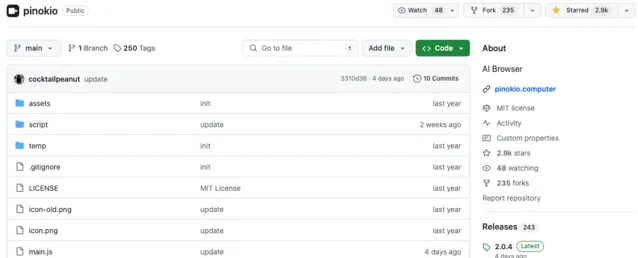
Pinokio整合了幾乎所有市面上開源的 AI 工具,不管是大語言模型、AI 繪畫、AI語音、AI 視訊,還是AI 音樂等其他相關的AI工具,全部都可以在這裏找到。
而這款工具,它最大的亮點就是這些 AI 套用都可以傻瓜式地一鍵安裝。這也是為什麽我說Pinokio是編程小白的福音,無需懂編程,無需會程式碼,只要會電腦就行。
哪怕對於編程大佬也是可以入手的一款工具,以前我們在本地部署開源AI工具,我們需要按步驟一步步複制計畫、安裝/解決依賴、執行偵錯,特別繁瑣,如今只需要一鍵安裝即可。
AI套用一鍵安裝
說實話,作為一個程式設計師,我在第一次聽到「一鍵安裝」這個概念時,真的是抱著懷疑的態度。
畢竟,以前安裝 Stable Diffusion、ComfyUI、TTS 等AI套用時,我可是吃盡了苦頭。 各種環境配置、命令列操作,還有那無窮無盡的報錯資訊,簡直讓人頭疼。 但 Pinokio 徹底改變了我的看法。
記得第一次嘗試安裝 Stable Diffusion Web UI 時,即便按照官方文件一步步操作,依舊避免不了各種莫名其妙的錯誤。畢竟我是在Mac上用的,不像Windows有秋葉大佬那樣的大神給封裝好啟動器,一鍵就可執行。
那段時間,我真的想把電腦砸了。安裝好了也還時不時出些小毛病!
Pinokio支持全平台(除了移動端):Windows、Mac、Linux
下載可直接前往GitHub計畫下,如網路條件差的朋友,小編也在文末提供下載好的資源!
如何安裝Pinokio
官網: https://pinokio.computer/
GitHub: https://github.com/pinokiocomputer/pinokio
安裝途徑一:官網直接下載
點選「Download」
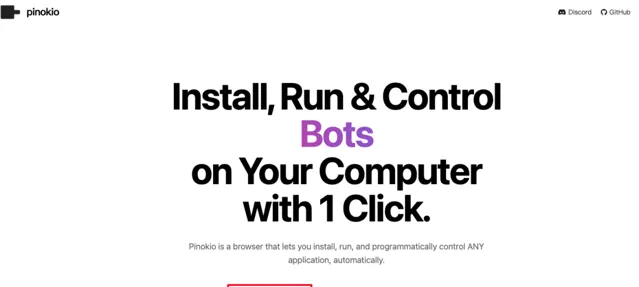
選擇你電腦對應的系統安裝包即可。
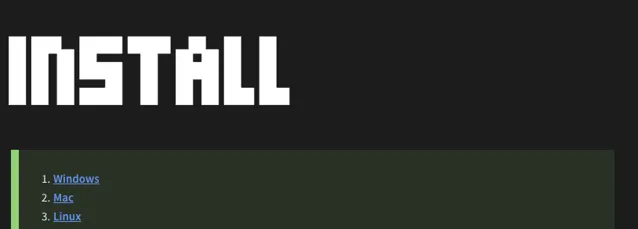
安裝途徑二:GitHub Release頁面下載
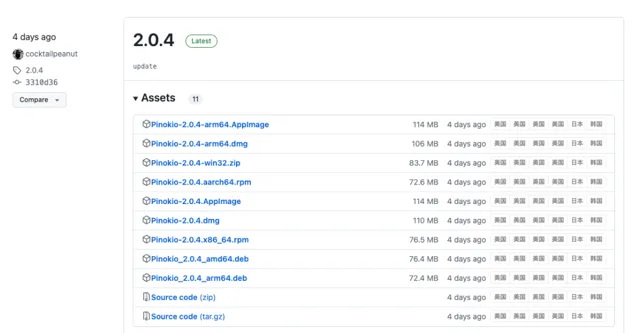
安裝包下載到本地後,就可以雙擊進行安裝了(我是在Mac電腦上進行的)
Tips:如果Mac上安裝完成後,開啟Pinokio時提示「檔已損壞,您應該將它移到廢紙簍」,請執行以下命令即可解決: xattr -rd com.apple.quarantine /Applications/Pinokio.app
Pinokio界面功能介紹
首次進行Pinokio會顯示如下設定界面,需要設定Pinokio的Home目錄,也就是之後安裝AI工具時儲存的主目錄,所有安裝的AI工具都會在此目錄下,然後設定Pinokio的主題(暗黑和亮白)按照自己習慣就行。
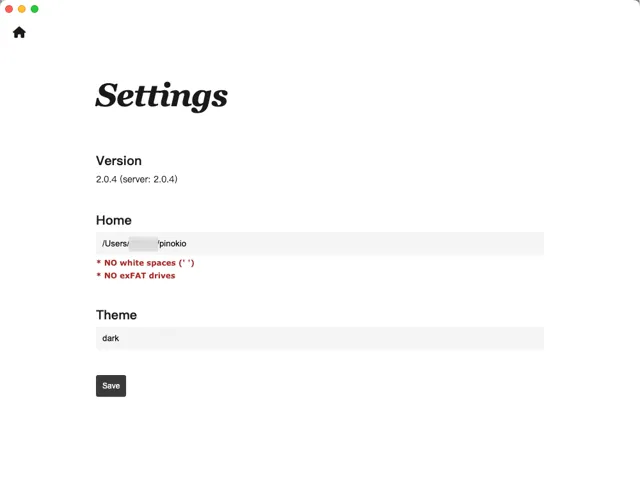
保存後會進入到Pinokio套用主界面,然後點選「Visit Discover Page」
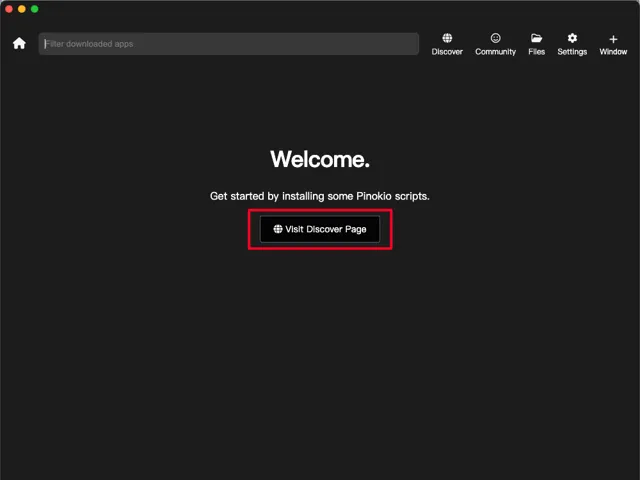
這樣就進入到一個類似於套用市場的界面,可以安裝指令碼庫中有的開源AI工具。
「Community Script」顧名思義為社群指令碼工具,指的是pinokio內需的指令碼工具
「Download from URL」自訂開源AI工具安裝,只要是GitHub上有的,其實都可以復制github連結進行一鍵式安裝。
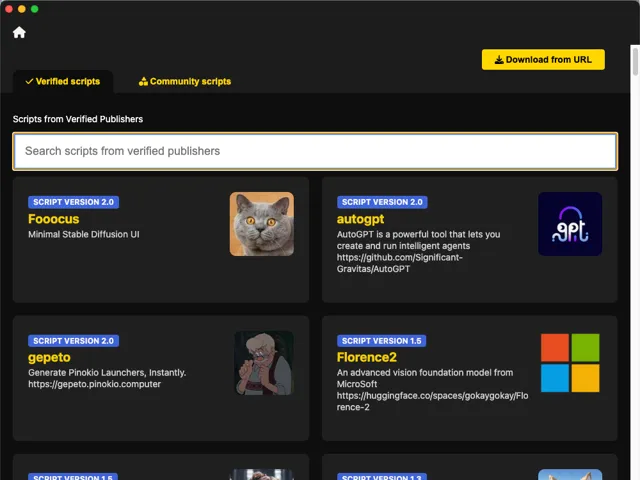
Pinokio 一鍵式安裝AI套用
接下來就拿 IDM-VTON 這個開源換裝計畫,做一個演示說明。 直接點選Download下載。
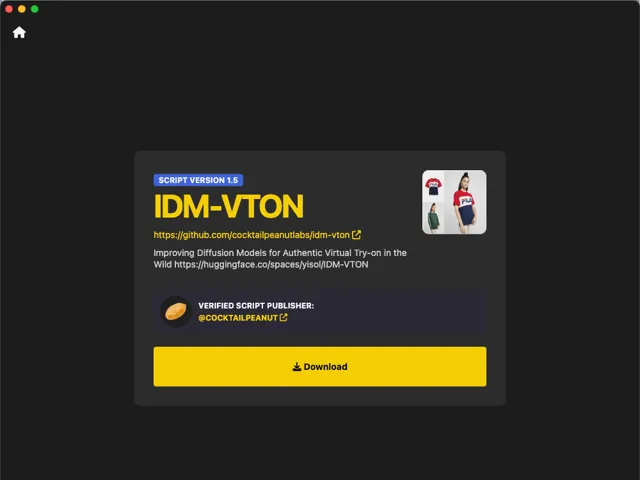
會出現如下環境依賴安裝界面,比如:Python虛擬環境管理套用conda、git拉取程式碼、zip解壓用的等等。(有一點覺得不好,不支持自訂軟體路徑,像conda/git/zip/py/brew其實會編程的基本上自己電腦都會安裝過,無需再安裝新的)
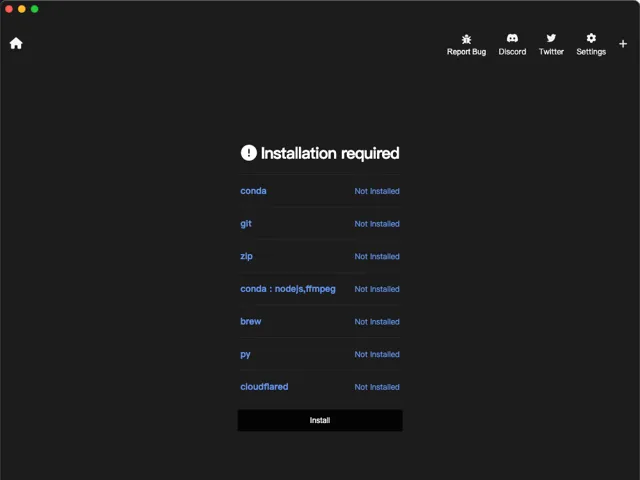
我們直接點選Install安裝,等待下載完成
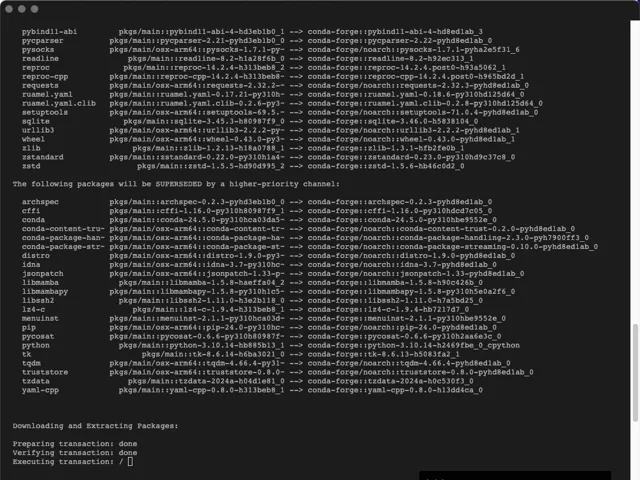
直到7個安裝依賴都安裝完成後,提示Install Complete!說明所有依賴安裝完成!
此時會彈出一個彈窗,讓你繼續安裝AI套用,在我這裏也就是安裝IDM-VTON計畫
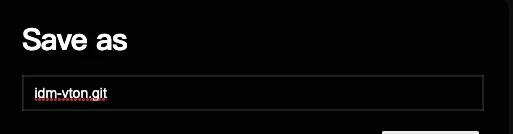
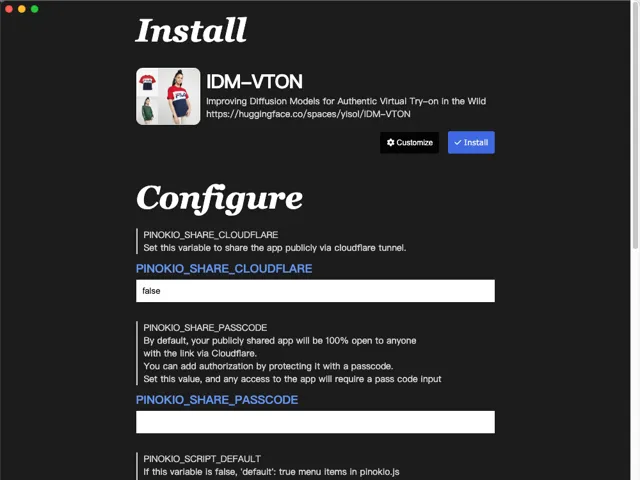

由於是測試給大家看的,安裝時間比較久,所以結果就不在這裏展示了,如果想安裝其他計畫的小夥伴照此流程即可。
安裝完成後的計畫會在主界面顯示,直接Star啟動計畫就行了。
還有一個功能,Pinokio可以開啟一個本地HTTP服務,就跟客戶端界面一樣,在瀏覽器上一樣可以執行所有的操作。
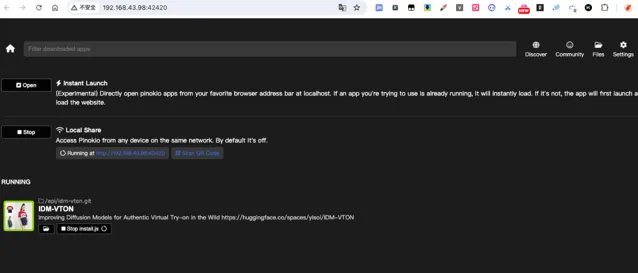
所以,測驗用了下 Pinokio,安裝AI工具簡直就像喝水一樣簡單。一鍵安裝,自動搞定所有配置。
(但是還是可能因為網路原因,安裝失敗!再就是安裝的計畫對顯卡有特別的最低要求,所以請根據電腦配置選擇是否安裝相應的AI套用)
相信編程小白,使用後的那種感覺,就像是解鎖了新技能,會特別有成就感。
最後,附上 Windows 和 Mac 版本的安裝包,大家按需提取就好。
安裝包:
https://pan.quark.cn/s/88915b5bedf8
https://pan.baidu.com/s/1awVmA4nn8cWUEAGkj5qvGA?pwd=eym4
寫到最後
感謝您的一路陪伴,用程式碼構建世界,一起探索充滿未知且奇妙的魔幻旅程。如果您對 Python編程技巧、好玩實用的開源計畫、行業新知 趣事和各類技術幹貨 等充滿興趣,那麽不要錯過未來我為大家奉上的精彩內容!點選 關註 , 讓您的探索學習之旅更加豐富多彩,我們一同成長,一同前行! 🚀💻📚
求一鍵三連 : 點贊、轉發、在看
↓ 推薦關註 ↓
公眾號內回復關鍵字「 電子書 」領取PDF格式的電子書籍( Python入門、異步編程、網路爬蟲、高效能編程、數據分析與挖掘實戰 、 Spring 、 Linux 、 CSS、VUE 、 自動化測試、程式設計師面試寶典 等 )。
●
●
●
●
如果本文對您有幫助,也請幫忙點個 贊👍 + 在看 哈!❤️
在看你就贊贊我!










